Ta en titt på iPhone-/iPad-mobilappen
Med Oracle Content Management får du tillgång till funktioner för samarbete och innehållsdelning med iPhone-/iPad-mobilappen. Ägna ett par minuter åt att lära dig hur och var du hittar det du behöver.
När du startar mobilappen ser du först din infopanel (hemsida), med anpassad information och länkar till dina favoritdokument och -konversationer. Tryck på  i det övre vänstra hörnet för att se navigeringspanelen. Därifrån kan du gå till dina dokument, konversationer eller inställningar.
i det övre vänstra hörnet för att se navigeringspanelen. Därifrån kan du gå till dina dokument, konversationer eller inställningar.
Så här ser sidan Dokument ut i mobilappen på en iPad:
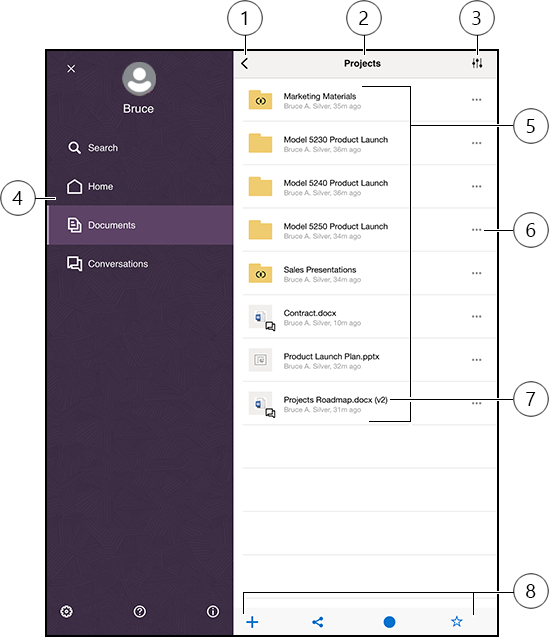
| Objekt | Beskrivning |
|---|---|
| 1 | Tryck på visa/dölja-ikonen för att öppna eller stänga navigeringspanelen, där du kan gå till hemsidan (infopanelen), dokument, konversationer eller inställningar samt även söka efter innehåll. |
| 2 | Namnet på aktuell mapp. Om du är på den översta nivån av Dokument kan du filtrera ditt innehåll, till exempel endast visa mappar som har delats med dig eller sådana du har skapat själv. |
| 3 | Tryck på den här ikonen om du vill ändra sorteringsordningen för filer och mappar i listan. |
| 4 | Navigeringspanel, där du kan gå till hemsidan (infopanelen), dokument, konversationer eller inställningar. Du kan också söka efter innehåll eller se hjälpinformation. Tryck på X i det övre vänstra hörnet eller svep för att stänga navigeringspanelen. |
| 5 | En lista över dina filer och mappar i molnet. Ikonerna anger vilken typ av innehåll varje objekt är (fil eller mapp) och kan även ge annan användbar information. Till exempel betyder överlägget  på en mapp att den delas och på en mapp att den delas och  betyder att en konversation har startats för en fil. Se Ikonsnabbreferens för en förklaring av alla ikoner. betyder att en konversation har startats för en fil. Se Ikonsnabbreferens för en förklaring av alla ikoner. |
| 6 | Tryck här för att visa en meny med alla relevanta uppgifter du kan utföra för objektet. Till exempel kan du kanske visa objektegenskaperna, redigera taggar, dela ett objekt, öppna ett objekt med en annan app på den mobila enheten eller skicka det. |
| 7 | Oracle Content Management sparar alla versioner av dina filer men visar dig bara den senaste. Du kan komma åt äldre versioner via filegenskaperna. |
| 8 | Ikoner som gör att du kan utföra ett antal relevanta uppgifter, till exempel lägga till ett nytt objekt i molnet från din mobila enhet, skapa länkar till filer, lägga till medlemmar i den aktuella mappen eller lägga till ett objekt som favorit. Om du ser tre punkter kan du trycka på dem och se en meny med ytterligare uppgifter som du kan utföra, till exempel visa egenskaper eller kopiera, flytta eller ändra namn på det aktuella objektet. |